Cum să vezi progresul general al OKR-urilor tale
Pagina My OKRs este locul unde poți vedea toate obiectivele tale (OKRs) și să urmărești progresul în timp real. Aceasta îți oferă o imagine clară asupra performanței, indiferent dacă ești Responsabil, Contribuitor sau Assignat direct( in cazul Rezultatelor Cheie).
Hai să începem explorarea ei! 🚀
Poți accesa pagina rapid din secțiunea: Obiective → Obiectivele mele:
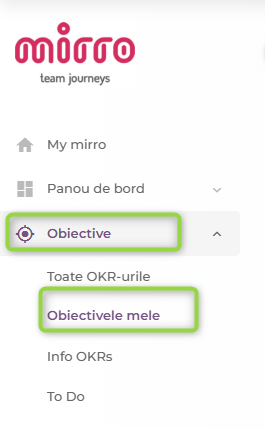
Odata ce pagina se deschide, vei vedea că filtrul implicit este setat pe contul cu care ești logat, fără perioadă sau taguri specifice, afișând OKRurile ce au statusul Activ..

Acesta ne genereaza următorul view, unde poți vedea Progresul general pentru criteriile selectate, pentru toate OKRs pentru care ești fie Responsabil, Contribuitor sau Assignat direct( in cazul Rezultatelor Cheie).
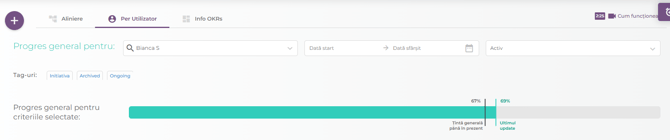
Acum sa intelegem mai bine acest grafic:
Țintă generală până în prezent îți arată cât progres ar fi trebuit să ai până în momentul respectiv. Se calculează așa:
Mai jos sunt explicate elementele din formula:
-
Ținta intermediară – cât ar fi trebuit să fii făcut până acum, conform planului. Poți să-l vezi ca „ținta intermediară”.
-
Valoarea finală a obiectivului
-
Împărțirea (Ținta intermediară ÷ Valoarea Finala) – arată procentul din obiectiv realizat conform planului
-
Înmulțirea cu 100 – transformă totul într-un procent, ușor de citit și comparat.
Dacă este nevoie, în partea de sus a paginii poți folosi filtre pentru a personaliza datele afișate și a vedea Progres general, pentru anumite criterii:
-
User – setat automat pe contul cu care ești logat, dar poți selecta și alți colegi.
-
Perioada – definește perioada pentru care se calculează Individual Achievement.
-
Status – filtrează OKRs după stadiu:
-
Active
-
Finalizat
-
Anulat
-
Toate– afișează toate OKR-urile, dar doar cele Active și Finalized intră în calcul.
-
-
Tag-uri – filtrează OKR-urile, după tagurile adăugate.
In continuare, vei putea vedea rezultatele pentru fiecare OKR în care participi ca unul dintre rolurile menționate (Responsabil, Contribuitor sau Assignat direct).
⚠️ Fiecare card va conține toate obiectivele care fac parte din categoria respectivă.
De exemplu, dacă ai 3 OKR-uri acestea vor fi afișate în cardul Responsabil. Acest lucru este important și pentru calculele pe care le vom explica mai jos. 😊
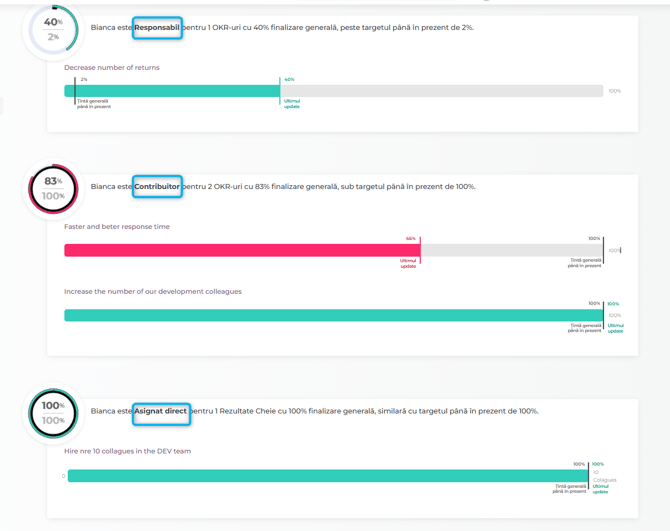
Acum este timpul să ne uitam la "cercul magic" din dreapta 🤩, care reprezintă progresul.
Indicatorul de progres are două linii:
1. % finalizare generală – (inelul negru) ne arata ca acest obiectiv are în prezent un nivel de finalizare generală de x %. ( 40% in cazul exemplului de mai sus, pentru OKR-urile unde sunt Responsabil)
2. Ultimul update – Ne arata ca progresul realizat până acum este cu x% ( 2% in cazul exemplului de mai sus) peste nivelul de țintă planificat până în acest momen. Practic, se compară cu ceea ce ar fi trebuit atins până acum.
Culoarea liniei Ultimul update se schimbă în funcție de performanță:
-
≥ 98% → Turcoaz
-
≥ 95% și < 98% → Galben
-
< 95% → Roz
Asta e tot! 🥳Sperăm ca pagina Obiectivele mele să te ajute să:
-
Filtrezi și să vezi obiectivele din companie in functie de numele colegilor, perioadă, status sau tag-uri
-
Vezi rapid progresul general dintr-o privire
-
Înțelegi performanța pe diferite roluri
-
Analizezi obiectivele individuale cu progres detaliat